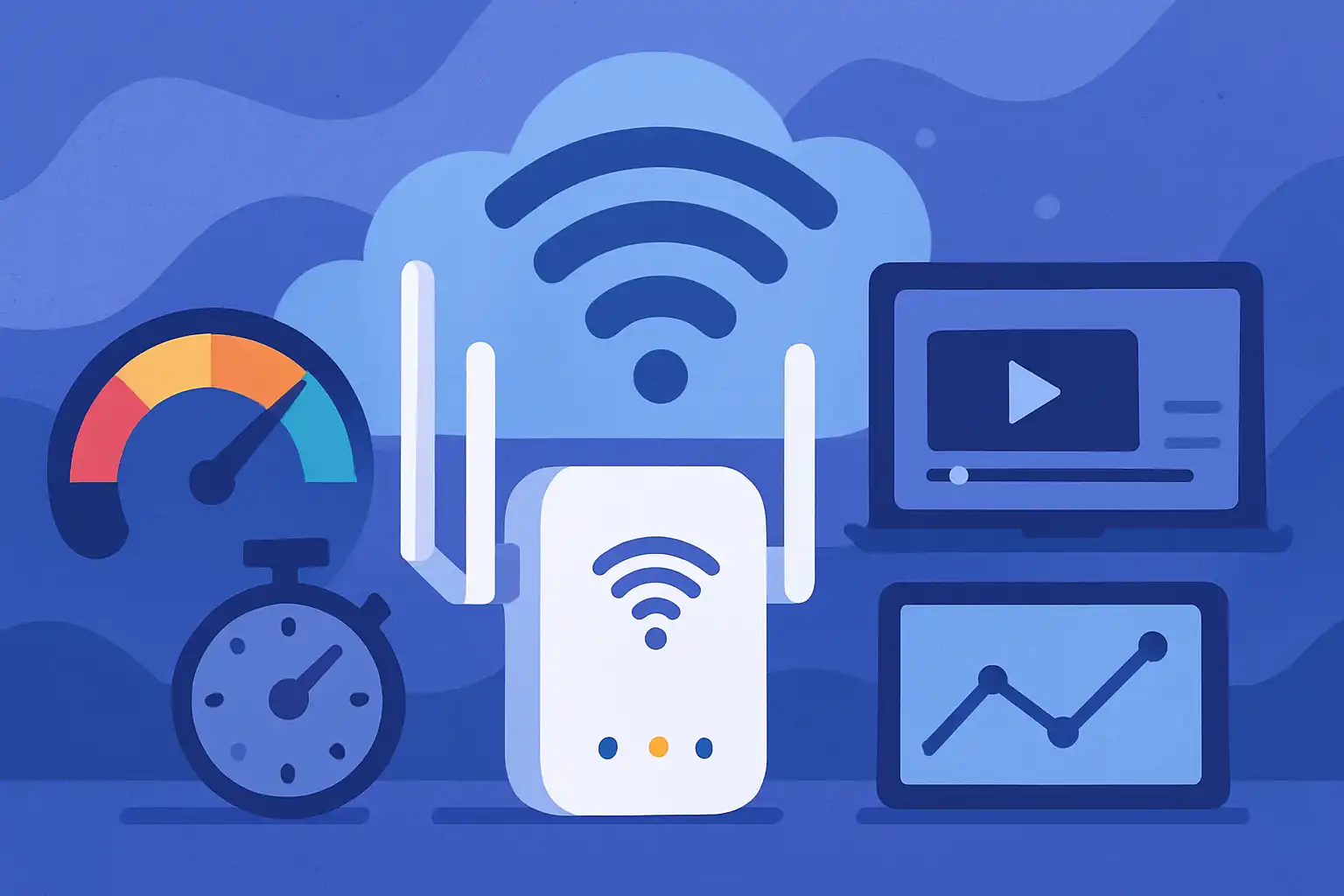Waarom meten belangrijk is
Veel mensen beoordelen de werking van een wifi versterker op gevoel: de webpagina laadt sneller of de video hapert minder. Dat is prima als je directe feedback wilt, maar subjectieve indrukken kunnen misleiden. Met gestructureerde tests bewijs je met cijfers of de versterker echt effect heeft op snelheid, vertraging (latency) en streamingstabiliteit. Die data helpt ook bij het optimaliseren van plaatsing en instellingen.
Voorbereiding: wat je nodig hebt
Voor betrouwbare metingen heb je niet veel nodig. Gebruik hetzelfde apparaat voor alle tests (laptop of smartphone), zet apps of downloads uit die bandbreedte gebruiken, en noteer de meetlocaties. Handige tools:
- Speedtest-websites of apps (bijv. Speedtest of fast.com) voor download- en uploadsnelheden.
- Ping/latency-test: ingebouwde ping via de opdrachtregel of netwerktools in apps.
- Wi-Fi-analyser-apps om signaalsterkte (dBm) en kanaalcongestie te zien.
- Optioneel: iperf voor lokale throughputmetingen als je een tweede apparaat hebt.
Stap 1: baseline meten (zonder versterker)
Je baseline is de referentie. Volg deze stappen en noteer resultaten per locatie:
- Voer een bedrade test uit als je kunt (ethernet naar router) om maximale internetlijn snelheid te meten. Dit is je theoretische topsnelheid.
- Meting dicht bij de router: voer speedtests en pings uit om te controleren of de router goed presteert.
- Meting op de zwakke locatie(s): herhaal speedtest, ping en noteer signaalsterkte in dBm. Voor signaalrichtlijnen: -30 dBm is excellent, -60 tot -67 dBm is goed voor streaming, onder -75 dBm vaak onbetrouwbaar.
- Voor streaming: speel een online video in 720p/1080p (of je gebruikelijke resolutie) en let op buffering, adaptieve kwaliteit en starttijd. Noteer of en wanneer de kwaliteit terugvalt.
Stap 2: plaats en configureer de versterker
Installeer de versterker volgens de aanwijzingen en kies een locatie halverwege tussen router en zwakke plek, maar met nog voldoende signaal van de router. Zie ook onze installatie en plaatsing tips. Na plaatsing herhaal je precies dezelfde tests op dezelfde apparaten en locaties.
Stap 3: snelheidstests en interpretatie
Voer op elke locatie meerdere speedtests op verschillende momenten van de dag uit en neem het gemiddelde. Let op:
- Download versus upload: versterkers verbeteren vaak downloadprestaties meer zichtbaar dan upload.
- Verschil tussen 2,4 GHz en 5 GHz: 2,4 GHz reikt verder maar is trager en drukker; 5 GHz is sneller maar heeft korter bereik. Vergelijk beide als de versterker dual-band ondersteunt.
- Houd rekening met een mogelijke snelheidsvermindering bij repeaters zonder backhaul: traditionele repeaters kunnen bandbreedte halveren bij hetzelfde kanaal.
Stap 4: latency testen
Latency (ping) is cruciaal voor games, VoIP en interactieve apps. Meet ping naar je router en naar een betrouwbare externe server. Vergelijk:
- Ping vlakbij de router (baseline).
- Ping op de zwakke plek vóór de versterker.
- Ping op dezelfde plek ná de versterker.
Een significante daling in pings (lag) wijst op een echte verbetering voor realtime toepassingen. Als pings nog steeds hoog zijn, controleer storingbronnen en kanaalconflicten.
Stap 5: streaming- en stabiliteitstest
Streaming kun je het beste praktisch testen:
- Speel een serie video’s of een lange livestream en noteer of de kwaliteit blijft hangen op de ingestelde resolutie, of dat adaptieve bitrate terugschakelt en buffert.
- Test met meerdere apparaten tegelijk als je huishouden normaal meerdere streams draait om echte belasting te simuleren.
- Let op drop-outs: korte wegvallen van verbindingen zijn een teken van onstabiele wi‑fi, zelfs als de snelheid op papier goed lijkt.
Als streaming verbetert (minder buffering, stabielere resolutie), is dat een duidelijk bewijs dat de versterker nuttig is.
Geavanceerde checks en extra tips
- Gebruik iperf voor lokale doorvoertests tussen twee apparaten om router- en internetvariabelen te omzeilen.
- Bekijk signaalsterkte in dBm met een wifi-analyser. Een verbetering van 10 dB of meer is substantieel.
- Test kanaalgebruik: veel storingen ontstaan door overlappende kanalen. Zie dekking en bereik voor meer informatie.
- Controleer firmware en beveiliging: soms lost een firmware-update connectiviteitsproblemen op — zie beveiliging en updates.
Wanneer een versterker niet het gewenste effect heeft
Soms zie je weinig verbetering omdat de versterker verkeerd geplaatst is, omdat de interne radio-architectuur bandbreedte halveert, of omdat externe interferentie (buren, apparaten) dominant is. Overweeg deze opties:
- Verplaats de versterker of volg tips uit installatie en plaatsing.
- Als je veel apparaten en hoge snelheden wilt, overweeg ethernet backhaul of een mesh-systeem; zie ook ons artikel over mesh combineren met versterker.
- Lees onze troubleshooting-gids: storingen oplossen.
Wat te documenteren voor bewijs
Maak het bewijs overtuigend en reproduceerbaar:
- Maak screenshots van speedtests en pingresultaten vóór en na.
- Noteer tijd, apparaat en meetlocatie.
- Maak korte video’s van streamingtests als je wilt aantonen wanneer buffering plaatsvond.
Samenvattend
Met eenvoudige, goed gedocumenteerde tests kun je objectief aantonen of een wifi versterker werkt voor jouw situatie. Begin met een goede baseline, gebruik consistente meetmethodes en let op zowel snelheid als latency en streamingstabiliteit. Als de cijfers niet de gewenste verbetering tonen, zijn er meestal concrete vervolgstappen: andere plaatsing, firmware-updates, ethernet backhaul of een ander type oplossing. Voor diepere uitleg over specifieke onderwerpen kun je onze pagina’s over snelheid en bandbreedte, installatie en plaatsing en compatibiliteit en standaarden raadplegen.
Met deze aanpak sta je sterker bij het kiezen van de juiste oplossing voor je huis en kun je met vertrouwen aantonen of jouw wifi versterker daadwerkelijk helpt.